Где найти ссылку на свой Инстаграм с телефона и поделиться с нею
Автор Ринат На чтение 8 мин. Опубликовано
Функционал Инстаграма крайне обширен и многообразен, но местами непонятен даже частому пользователю данной соцсети. Новичкам же может быть ещё сложнее. Эта статья расскажет о том, как найти ссылку на свой Инстаграм с телефона. Что такое Инстаграм-визитка и как её получить. Как вставить активную ссылку в профиль или скинуть чей-то профиль в Директ. Что такое линк и как копировать ссылку Инстаграмм своего профиля.
Содержание
- Как скопировать свою ссылку в Инстаграме с телефона
- Способ № 1: При помощи мобильного приложения
- Способ № 2: При помощи браузера
- Как скопировать ссылку своего Инстаграмма с компьютера
- Создание ссылки вручную
- Инстаграм визитка
- Как получить с телефона визитку
- Как получить с компьютера
- Где взять ссылку на Инстаграм чужого профиля
- По каким причинам может не получаться скопировать URL
- Отправка ссылки на аккаунт в Direct
- Как вставить в профиль активную ссылку
- Как получить ссылку на приватный профиль.

- Что такое линк-ссылка и почему она может не работать
- По каким причинам активная ссылка или же мультиссылка могут не работать
Как скопировать свою ссылку в Инстаграме с телефона
Существуют разные способы решения проблемы.
Способ № 1: При помощи мобильного приложения
В данном случае действовать надо так:
- Зайти и авторизоваться в приложении Instagram.
- Открыть свой профиль.
- Нажать на три полоски в верхнем правом углу.
- Во всплывающем окне выбрать «Настройки».
- Далее выбрать «Подписки и приглашения».
- «Пригласить друзей».
Далее во всплывающем окне кликнуть «копировать». В буфере обмена появляется небольшой пригласительный текст с ником и адресом профиля. Если весь текст не нужен, то можно просто вставить его в заметки на телефоне и уже оттуда достать нужную часть.
Если кнопки «копировать» нет, то можно выбрать «поделиться» через Ватсап, ВК или любое другое приложение, имеющееся на смартфоне.
Пригласительный текст отобразится в приложении, откуда его можно будет переслать.
Воспользоваться мобильным приложением зачастую проще всегоСпособ № 2: При помощи браузера
Для этого нужно сделать следующее:
- Зайти в Инстаграм через любой браузер на мобильном устройстве.
- Авторизоваться в своем аккаунте.
- Зайти в свой профиль.
- Нажать на адресную строку.
- Выделить в ней адрес профиля и скопировать при помощи специальной кнопки, либо при помощи долгого нажатия.
Как скопировать ссылку своего Инстаграмма с компьютера
Способ похож на тот, что использовался при копировании из адресной строки в мобильном браузере. Необходимо:
- Зайти в Инстаграм через любой браузер.
- Авторизоваться в своем аккаунте.
- Зайти на свой профиль.

- Выделить текст в адресной строке.
- Нажать правую кнопку мыши и во всплывающем окне выбрать «копировать».
Многие пользователи соцсети отмечают, что версия для ПК обладает урезанным функционалом (по сравнению с мобильным приложением).
Создание ссылки вручную
Есть простой способ поделиться своим профилем Инстаграм, подобрав ссылку вручную.
Так как Инстаграм генерирует адрес страницы при помощи уникального никнейма, то его можно узнать самостоятельно.
Для этого нужно:
- Ввести: https://www.instagram.com/
- Добавить логин. Пример: https://www.instagram.com/your_name
- Теперь по этой ссылке можно найти необходимую страничку.
Инстаграм визитка
Что это такое? QR код, позволяющий другим пользователям найти любого пользователя при помощи сканера.
Удобный способ быстро отвечающий на вопрос, как поделиться своим профилем Инстаграм, когда человек находится рядом и имеет возможность воспользоваться камерой своего смартфона.
Как получить с телефона визитку
Надо действовать так:
- Зайти в свой профиль.
- Нажать на троеточие в верхнем правом углу.
- Выбрать «QR код».
- В верхней правой части экрана будет кнопка «поделиться».
- Выбирать любую соцсеть, отправить код.
Визитка будет отправлена картинкой, которую человек сможет в любой момент отсканировать в этом же разделе приложения. Помимо этого, можно просто показать QR код человеку, находящемуся рядом и он при помощи приложения (кнопки сканировать) найдет страницу.
Как получить с компьютера
При помощи компьютера есть возможность получить документ для распечатывания QR-кода.
Например, для размещения его на витрине магазина.
- Зайти на свою страницу.
- В верхнем правом углу профиля будет значок настроек в виде шестерёнки.
- Выбрать пункт Instagram-визитка.
- Кодом можно поделиться или скачать его для дальнейшей печати.

Где взять ссылку на Инстаграм чужого профиля
Если нужно найти ссылку на другой профиль, придется действовать немного иначе.
С мобильного приложения на смартфоне:
- Зайти на страницу нужного человека.
- В правом верхнем углу нажать на три точки.
- Во всплывающем окне выбрать «Скопировать url профиля».
Также актуален способ копирования через браузер. Действовать нужно по вышеописанным методам, только вместо своего профиля перейти на страницу человека, ссылку которого нужно скопировать из адресной строки.
С компьютера метод абсолютно идентичен. Нужно: открыть страницу человека в браузере, далее выделить информацию на его профиль в адресной строке, потом копировать при помощи специального значка или правой кнопки мыши.
По каким причинам может не получаться скопировать URL
Существует ряд препятствий:
- Нестабильное подключение к интернету. Стоит проверить скорость подключения на специальном сайте или просто на любой другой вкладке.

- Отсутствие памяти на устройстве. Если смартфон переполнен, то функция копирования может быть недоступна.
- Неочищенный кэш. Многие технические проблемы бывают связаны с неочищенным кэшем устройства или приложения.
- Системная ошибка. Нередко проблема бывает в самом устройстве и решается простым способом — перезагрузкой телефона либо компьютера.
- Ошибка при установке\обновлении приложения Instagram. В данном случае можно попытаться сбросить приложение, обычно, проблема решается на этом.
Если проблема не решилась и адрес скопировать по-прежнему не получается, то необходимо искать решение на специализированных форумах, а в крайнем случае — обратиться в сервис-центр, где помогут разобраться с мобильным устройством.
Отправка ссылки на аккаунт в Direct
Удобный способ прислать профиль другу, у которого есть Инстаграм. Для этого нужно:
- Перейти в профиль, ссылку которого нужно получить.
- Нажать на три точки в верхнем правом углу.

- Во всплывающем окне выбирать «поделиться данным профилем».
- В следующем всплывающем окне выбирать человека, которому нужно кинуть ссылку.
- Кликнуть на кнопку «отправить» и пользователь автоматически получает сообщение.
Как вставить в профиль активную ссылку
Что такое «активная ссылка»? Это кликабельная ссылка, при нажатии на которую открывается нужная страница. Обычно выделяется синим или фиолетовым цветом, но это может отличаться в различных системах
Для того, чтобы разместить активную ссылку на своей странице, нужно:
- Зайти в свой профиль.
- Нажать на кнопку «Редактировать профиль».
- В раздел «сайт» вставляют необходимую ссылку.
- Нажать на галочку в верхнем правом углу экрана для сохранения изменений.
Как получить ссылку на приватный профиль.
Ссылка на приватный профиль копируется так же, как и обычная, но посмотреть ее смогут только люди, подписанные на данного пользователя.
В противном случае откроется стартовая страница Инстаграма, а профиль человека будет недоступен.
Помимо копирования из адресной строки, можно создать ссылку вручную, руководствуясь способом выше. К https://www.instagram.com/ дописать имя пользователя с закрытой страницей, и получить адрес профиля
Линк ссылка, или же мультиссылка — инструмент, позволяющий создать сайт-визитку с содержанием всех профилей в разных соцсетях и мессенджерах.
Разместить её в Инстаграме можно при помощи вышеописанного метода.
Создается мультиссылка при помощи специальных конструкторов, которые можно самостоятельно найти на просторах сети интернет.
Для того чтобы использовать мультиссылку в работе с социальной сетью Инстаграм, необходимо:
- Зарегистрироваться на удобном сервисе (например, Taplink).
- Добавить блок «Социальные сети».
- Настроить отображение кнопки перехода на Инстаграм.
- Сохранить изменения.
Далее скопировать сгенерированную сервисом ссылку.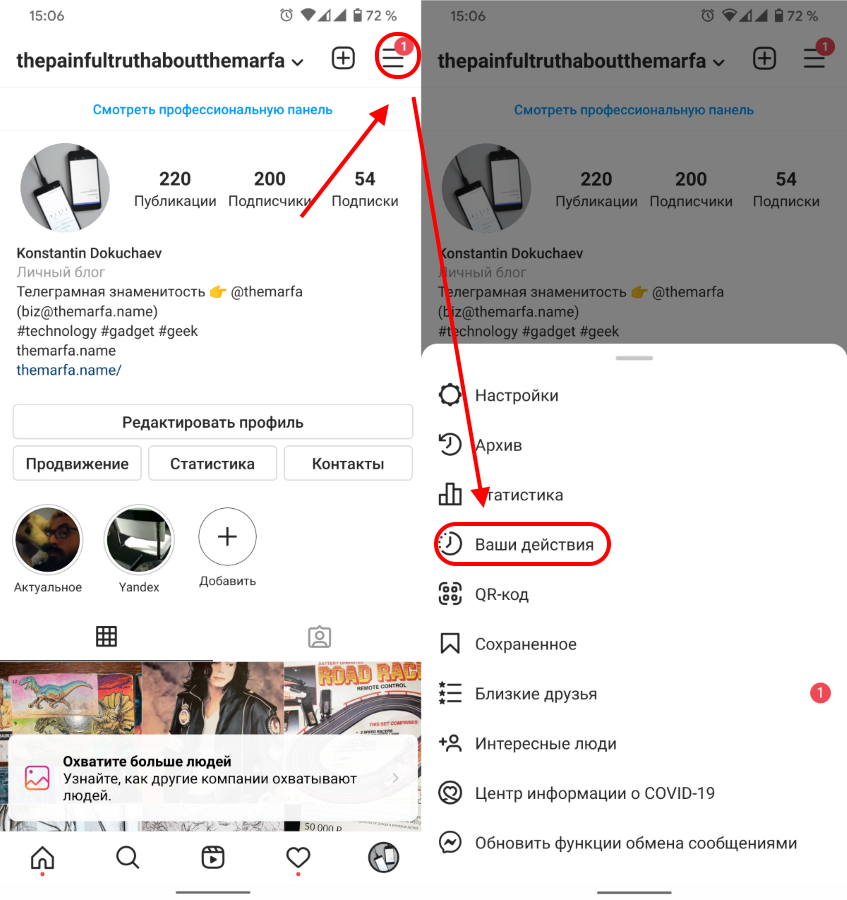 Это и будет урл-адрес на сайт-визитку, на котором можно добавлять ссылки на социальные сети и мессенджеры, в том числе и на аккаунт Инстаграм.
Это и будет урл-адрес на сайт-визитку, на котором можно добавлять ссылки на социальные сети и мессенджеры, в том числе и на аккаунт Инстаграм.
По каким причинам активная ссылка или же мультиссылка могут не работать
Если все пункты размещения выполнены правильно, то скорее всего проблема в названии домена. Инстаграм не совместим с ссылками, в которых используются символы на кириллице, например: рф, укр, кз, рб. Для решения проблемы можно подобрать другой сайт-конструктор, или использовать сервис для сокращения ссылки.
Как можно понять из вышенаписанного, в том, чтобы разобраться с соцсетью с целью понять, как найти ссылку на свою страницу в Инстаграме нет ничего сложного.
Все перечисленные способы работают как на Андроидах, так и на Айфонах.
Но нужно учитывать постоянные обновления приложения, операционных систем и прочих условностей, которые могут помешать. Если один из способов не помогает — рекомендовано попробовать другие, так как вероятность, что они все не будут работать, крайне мала.
Как узнать ссылку на свой Инстаграм
Как известно всем любителям Инстаграм, данный ресурс был адаптирован специально под гаджет. Через компьютер в Инстаграме возможно только поближе посмотреть профили других пользователей, а также узнать ссылку на свой Инстаграм.
Чтобы узнать ссылку на свой аккаунт в Инстаграме
достаточно зайти в свою страницу через ПК. Далее перейти на главную своего профиля.
В адресной строке после https://instagram.com/ будет идти ссылка на ваш аккаунт, которая полностью совпадает с вашим логином. Например, https://instagram.com/lion2307911/.
Если вы перейдете на страницу к другим людям,
вы также можете посмотреть ссылку на их аккаунт.
Совершить данные действия возможно только с компьютера. Мобильное приложение не позволяет узнать ссылки как на свой так и на сторонние профили. Помимо ссылок на страницы, в Инстаграме у каждого профиля есть свой айди. В отличие от других известных ресурсов его невозможно узнать без специальной программы.
Если вы занимаетесь накруткой подписчиков и лайков в Инстаграме и для раскрутки своего аккаунта желаете отслеживать статистику и быстро узнавать айди других пользователей, то вам поможет ресурс https://www.spellfeed.com/ Благодаря нему значительно просто узнать айди того ли иного участника группы или своего подписчика. Для начала, скопируйте ссылку на ту личность, чей айди вы намереваетесь узнать. Далее, на сайте кликните по разделу «Узнать ID».
В появившейся строке введите данные.
Мгновенно вы получите набор цифр айди.
Возможности Spellfeed не ограничиваются только этой функцией. Если у вас набралось достаточно много поклонников в Инстаграме,
на этом сайте возможно разместить ссылку на свой профиль,
и начать зарабатывать на рекламе в Инстаграме.
Если у вас набралось достаточно много поклонников в Инстаграме,
на этом сайте возможно разместить ссылку на свой профиль,
и начать зарабатывать на рекламе в Инстаграме.
Если сфера вашей деятельности связана с рекламой, вы постоянно ищите новые каналы продвижения, то здесь вас ждут уже раскрученные пользователи, готовые за определенную сумму разместить рекламу в Инстаграме на своей странице. Для этого вы можете выбрать страницу одного определенного человека или же группу, посвященную одной тематике, посмотреть статистику профиля и уже после связаться с владельцем аккаунта.
Кому может пригодиться ссылка на личный Инстаграм
Для чего может пригодиться ссылка на личный Инстаграм,
полностью зависит от того, зачем вы завели профиль
в Инстаграме. Если вы являетесь творческим человеком
и Инстаграм для вас увлекательная площадка для показа
своего творчества, то ссылку на ваш аккаунт вы смело
можете разместить на других сетевых ресурсах.
Так пользователям, которые о вас еще не знают, будет легче отыскать вас в Интернете и познакомиться с вами. Также, без Инстаграма сейчас сложно представить развитие магазина в интернете или своего бизнеса. У каждой компании, которая желает развиваться в ускоренным темпе, есть несколько аккаунтов в Инстаграме. С помощью них можно оповещать людей о новинках, проводить опросы и показывать фотографии своей команды. Если вы только заявили о себе в Инстаграме, и не желаете долго искать своих друзей по никам или хештегам, то вы можете попросить их скинуть ссылки на свои страницы, а взамен отправить им свою.
По ссылке очень просто найти человека
и подписаться к нему, не имея доступа к мобильному телефону.
Какой бы ни была ваша цель, помните о правилах Инстаграма.
Не захламляйте свою ленту излишней рекламой и постоянными предложениями.
Если хотите стать как можно ближе к своим подписчикам
расскажите о своей повседневной жизни. Выкладывайте много ярких фотографий.
Выкладывайте много ярких фотографий.
Короткий URL-адрес Instagram: как сократить ссылки Instagram
21 марта 2023 г.
21 марта 2023 г.
Длинные ссылки в Instagram поставили вас в безвыходное положение? Ваши ссылки начинают выглядеть как тарабарщина или азбука Морзе? Похоже, ваши ссылки нуждаются в столь необходимой обрезке. Имея одну ссылку, чтобы произвести впечатление на ваших подписчиков, у вас есть один шанс сделать ее значимой!
В этой статье мы рассмотрим, как сократить ссылку в Instagram, почему обрезанные ссылки лучше для бизнеса и три варианта использования сокращения ссылок для Instagram.
В этой статье: — Как сократить URL-адрес Instagram
— 3 способа использования сокращенной ссылки для Instagram
— Причины, по которым короткие URL-адреса стимулируют маркетинг в Instagram
— Часто задаваемые вопросы о коротких URL-адресах Instagram
Средство сокращения URL-адресов в Instagram — это инструмент, используемый для обрезки ссылок в Instagram. Вы можете включить сокращенную ссылку в свои посты, истории и биографию в Instagram, чтобы привлечь внимание к своему контенту. У вас также есть возможность перенаправить свою аудиторию на другие ссылки с помощью инструмента link-in-bio.
Вы можете включить сокращенную ссылку в свои посты, истории и биографию в Instagram, чтобы привлечь внимание к своему контенту. У вас также есть возможность перенаправить свою аудиторию на другие ссылки с помощью инструмента link-in-bio.
Согласно нашему исследованию, 144 000 ссылок в Instagram сокращаются с помощью Bitly каждый месяц, что приводит к 21 миллиону кликов в Instagram. Это показывает, что люди видят преимущества сокращения своих ссылок за счет увеличения трафика на наиболее важные страницы.
Выполните следующие действия, чтобы сократить URL-адрес своего профиля в Instagram:
- Откройте Instagram на своем устройстве и выберите значок Профиль на экране.
- Затем выберите Редактировать профиль.
- Найдите текст в поле Имя пользователя и скопируйте его.
- Добавьте имя пользователя к URL-адресу Instagram, чтобы он выглядел так:
- Войдите в свою учетную запись Bitly или зарегистрируйтесь бесплатно.

- На панели инструментов выберите Создать новый , а затем выберите Связать .
- Вставьте URL-адрес Instagram в поле Destination .
- Добавьте название вашего бренда или текст по вашему выбору на Кастомная задняя половина поле.
- Выберите Создать в нижнем углу, чтобы завершить процесс сокращения ссылки.
- Теперь, когда у вас есть сокращенный URL-адрес Instagram, вы можете поделиться им где угодно.
Если вы сталкивались с блокировкой Instagram, то для вас не новость, что Instagram имеет встроенные ограничения для обмена ссылками. Но есть некоторые обходные пути для создания ссылок, которые очень полезны для создателей контента, влиятельных лиц, менеджеров социальных сетей и всех, кто хочет оптимизировать свою стратегию ссылок в Instagram.
Вот как вы можете расширить свою полезность, сократив свои ссылки для Instagram:
- Сократите URL-адреса для историй Instagram
Тот факт, что Instagram больше не требует, чтобы у вас было более 10 000 подписчиков, чтобы включить ссылку в историю Instagram, дает создателям, даже с небольшим числом подписчиков, больше возможностей связывать свой контент и расширять свою страницу. Тем не менее, создатели должны включить видео или изображение, чтобы иметь возможность включить свою ссылку.Все, что вам нужно сделать, это добавить наклейку со ссылкой, что не может быть проще. Для получения дополнительной информации ознакомьтесь с нашим руководством о том, как добавить ссылки в историю Instagram. Сочетание ссылок и наклеек также имеет творческий элемент; вы можете изменить размер стикера, изменить цвет и даже сделать его более игривым и интерактивным, вдохновляя своих подписчиков нажимать на вашу ссылку.
В качестве бонуса это дает вам возможность привлечь к себе всеобщее внимание, повысить вовлеченность ваших сообщений и направить ваших подписчиков по любой ссылке, которую вы выберете.
 У вас есть шикарный интернет-магазин, промо-ссылки или новый пост в блоге, которым вы хотите поделиться? Оставьте ссылку в своих историях, чтобы познакомить аудиторию с вашим потрясающим контентом!
У вас есть шикарный интернет-магазин, промо-ссылки или новый пост в блоге, которым вы хотите поделиться? Оставьте ссылку в своих историях, чтобы познакомить аудиторию с вашим потрясающим контентом!Если вы хотите, чтобы ваши ссылки оставались активными после 24-часовой отметки, обязательно добавьте эту историю в свои основных моментов истории Instagram. Около 500 миллионов человек используют функцию Instagram Stories каждый день, поэтому вы не будете тратить время зря, если включите ее в свою социальную стратегию.
- Делитесь ссылками через публикации в Instagram
Хотите привлечь больше целевого трафика на свою страницу, магазин или веб-сайт в Instagram? Обмен ссылками в постах в Instagram возможен с помощью спонсируемой рекламы. Реклама в Instagram — это вид платной рекламы, ориентированной на группу людей, чтобы охватить более широкую аудиторию.Эти объявления будут появляться в лентах и историях, как и любой другой контент в Instagram, и вы можете легко их заметить, потому что они содержат слово «спонсируется» в верхней части своих сообщений.
 Но в отличие от обычных постов в Instagram, вы можете добавлять дополнительные функции, в том числе кнопки призыва к действию, которые могут ссылаться на ваш профиль, магазин или веб-сайт.
Но в отличие от обычных постов в Instagram, вы можете добавлять дополнительные функции, в том числе кнопки призыва к действию, которые могут ссылаться на ваш профиль, магазин или веб-сайт.Подобные посты повышают вашу заметность и позволяют вашей аудитории в Instagram легко реагировать на призыв к действию. Создатели, стремящиеся расширить свою аудиторию, могут использовать платную рекламу, чтобы охватить свою идеальную аудиторию.
Совет: сократите время создания контента, превратив прошлые посты в рекламу. У вас есть высокоэффективный контент, которому не хватило экранного времени? Идеальный! Теперь вы можете перепрофилировать старый контент и перенаправить свое сообщество Instagram на свои лучшие посты.
- Добавьте ссылку в свою биографию в Instagram
Одним из самых простых способов использования сокращенной ссылки для Instagram является добавление Bitly Link-in-bio в ваш профиль Instagram, который отображает все ваши ссылки на одной централизованной странице. Когда люди посещают ваш профиль, они могут легко нажать на одну ссылку, чтобы получить доступ к множеству контента. Любая ссылка, на которую вы хотите привлечь трафик, приветствуется, от партнерских ссылок до вашего подкаста.
Когда люди посещают ваш профиль, они могут легко нажать на одну ссылку, чтобы получить доступ к множеству контента. Любая ссылка, на которую вы хотите привлечь трафик, приветствуется, от партнерских ссылок до вашего подкаста.Кроме того, на пользовательской целевой странице есть место для шести ссылок на социальные сети. Вместо того, чтобы добавлять дополнительные кнопки на свой микросайт (который может быть переполнен), вы можете просто добавить кликабельные значки социальных сетей. Это означает, что одна ссылка может повлиять на количество подписчиков не только в одном активном социальном канале, но и во всех.
Наша команда обнаружила, что 87% клиентов, использующих хотя бы один значок социальной сети в своей Link-in-bio, имеют более высокий уровень вовлеченности. Чтобы получить исчерпывающие советы о том, как создать биографию Bitly link в Instagram, ознакомьтесь с пошаговыми инструкциями в нашем блоге.
Устали от ограниченной ссылки в биосе?
Максимизируйте свое влияние в Интернете с помощью новейшего решения Bitly Link-in-bio.
Начало работы
Почему использование сокращенной ссылки для Instagram повышает маркетинговую эффективностьИспользование коротких URL-адресов в Instagram может дать вам немедленные успехи в ваших маркетинговых усилиях. Вот как:
- Более короткие ссылки более привлекательны и запоминаются
На платформе, где важна визуальная эстетика, размещение длинных ссылок в подписях к вашим публикациям в Instagram может отвлечь людей от оценки вашего кураторского контента. Когда ссылки слишком длинные, они выглядят непрофессионально, неопрятно и неотшлифованно. Чем длиннее ссылка, тем легче ее забыть. С помощью сокращателя ссылок вы можете придать своей ссылке необходимую поддержку и привнести в нее свою индивидуальность, сделав ее приятной для глаз. - Сокращенные URL-адреса удобны для бренда
Основой любых отношений является доверие, и ссылки не исключение. К счастью, от этого есть лекарство: фирменная ссылка, также известная как тщеславный URL. Брендированные ссылки не только более прозрачны, сообщая вашим подписчикам все, что им нужно знать о вашем бренде или продуктах, но и улучшают запоминаемость бренда, делая ваши ссылки более привлекательными. Мы обнаружили, что ссылки с пользовательскими брендами нажимаются на 17% чаще, чем ссылки без брендов.
Брендированные ссылки не только более прозрачны, сообщая вашим подписчикам все, что им нужно знать о вашем бренде или продуктах, но и улучшают запоминаемость бренда, делая ваши ссылки более привлекательными. Мы обнаружили, что ссылки с пользовательскими брендами нажимаются на 17% чаще, чем ссылки без брендов. - Сокращенные ссылки в Bitly можно отслеживать
В зависимости от вашей подписки Bitly позволяет вам получить доступ к статистике кликов. Панель данных о кликах может предоставить вам информацию о количестве кликов, сгенерированных вашей ссылкой, откуда они произошли и когда они посетили ссылку. С помощью этих аналитических данных вы можете проверить, кто на самом деле интересуется вашим брендом за пределами платформы Instagram. Например, вы можете использовать данные о кликах, чтобы идентифицировать подписчиков в странах или регионах, в которых вы, возможно, раньше не рассматривали маркетинг. Объедините это с собственной аналитикой Instagram, чтобы получить полный обзор ваших подписчиков.
Остались вопросы? Здесь мы отвечаем на самые часто задаваемые вопросы о сокращении URL-адресов в Instagram.
- Могу ли я изменить свой URL-адрес в Instagram?
Да. На смартфоне откройте приложение Instagram. Нажмите на значок изображения вашего профиля. Выберите Редактировать профиль. Нажмите на Ссылки и выберите свою ссылку. Выберите Удалить ссылку , и когда появится всплывающее окно Удалить ссылку , выберите Удалить. Теперь выберите + Добавить внешнюю ссылку, вставьте URL-адрес в поле и нажмите Готово. - Разрешает ли Instagram короткие ссылки?
Да, но не все короткие ссылки кликабельны. Instagram позволяет использовать короткие интерактивные ссылки в биографиях Instagram, ссылки на стикеры в историях Instagram и спонсируемые посты в Instagram.
- Сколько ссылок может быть в Instagram?
Вы можете поделиться только одной ссылкой в своей истории и биографии в Instagram. Но если вы добавите Bitly Link-in-bio в свою биографию в Instagram, вам понадобится только один URL-адрес, чтобы поделиться всеми своими ссылками со своими подписчиками. - Можно ли бесплатно сокращать ссылки в Instagram?
Да. С планом Bitly Free вы можете сокращать до 10 ссылок в месяц. Дополнительные функции, такие как отслеживание и перенаправление ссылок, см. на странице цен Bitly.
Даниэль Вирсема
Дэниел — старший менеджер Bitly по социальным сетям. У него более 10 лет опыта работы в области координации СМИ, управления социальными сетями и освещения событий, где он преуспевает в рассказывании историй, которые вовлекают потребителей и сообщества на разных платформах и в разных отраслях. Вы можете просмотреть список предыдущих работ Даниэля по связям со СМИ на его веб-сайте и связаться с ним в LinkedIn.
Связанные статьи
Часто задаваемые вопросы — приложение Preview
Как использовать Preview? Как мне начать?
Ознакомьтесь с нашим пошаговым руководством.
Могу ли я изменить или отредактировать фотографии Instagram, которые я уже разместил в Instagram?
Instagram не позволяет никому изменять или редактировать фотографии, которые уже были опубликованы в Instagram. Они фиксированы.
Вы можете использовать предварительный просмотр, чтобы планировать свои будущие публикации. Вы сможете увидеть, как будет выглядеть ваша лента, прежде чем публиковать что-либо в Instagram.
Сделайте так:
- Нажмите кнопку «+» (правый верхний угол экрана на телефоне / правый нижний угол экрана на компьютере)
- Нажмите «Библиотека» , чтобы выбрать фото/видео из фотопленки
- Ваши фотографии появятся в ленте предварительного просмотра
- Теперь вы можете перемещать их
Хотите увидеть все функции в предварительной версии?
Ознакомьтесь с нашим пошаговым руководством здесь: Как начать работу с Preview
Лента Instagram не загружается в режиме предварительного просмотра?
Ваши посты в Instagram загружаются прямо из Instagram. Preview не имеет над ними никакого контроля (потому что правила Instagram запрещают контролировать публикации в Instagram, а Preview одобрен Instagram).
Preview не имеет над ними никакого контроля (потому что правила Instagram запрещают контролировать публикации в Instagram, а Preview одобрен Instagram).
Эта проблема может возникнуть, когда Instagram вносит некоторые изменения в свою серверную систему. Возможно, они меняют/обновляют что-то в своей системе, что влияет на загрузку вашего фида. Эта проблема обычно длится пару дней. Обычно они приводят все в норму в течение недели или двух.
Что вы можете сделать, чтобы помочь:
- Установите последнюю версию Preview (зайдите в приложение в магазине приложений и проверьте, доступно ли обновление)
- Перезагрузите телефон (не удаляйте предварительную версию, просто перезагрузите телефон)
Если это не работает, попробуйте следующее:
- Отключите Wi-Fi на телефоне
- Используйте свой телефон только в Интернете
- Вернитесь в предварительный просмотр и проверьте, загружается ли ваша лента Instagram
Если это по-прежнему не работает, попробуйте следующее:
- Перейти к настройкам в приложении Preview
- Нажмите кнопку с вашим именем пользователя
- Нажмите «Отключить аккаунт Instagram»
Тогда еще в настройках:
- Нажмите «Привязать учетную запись Instagram» и снова привяжите свою учетную запись Instagram.

И если это по-прежнему не работает, отправьте нам электронное письмо.
Как просмотреть закрепленные посты в Instagram в предварительном просмотре?
Посмотрите этот туториал.
Можно ли планировать публикации с помощью тегов продуктов для покупок в Instagram с предварительным просмотром?
Да, можете.
Прочтите этот пост в блоге, чтобы узнать, как это сделать в приложении Preview для телефона и на рабочем столе.
Можно ли запланировать и Facebook?
Да, можете.
Прочтите этот пост в блоге, чтобы узнать, как запланировать свои посты на Facebook.
Нужно больше аккаунтов?
Вы можете добавить дополнительные учетные записи через наш веб-сайт, на своем компьютере:
https://preview.app
Тогда вы сможете получить к ним доступ и на своем телефоне.
Как добавить несколько учетных записей в Preview?
Ознакомьтесь с этим руководством, чтобы узнать, как добавить несколько учетных записей в приложение Preview.
Вы можете бесплатно управлять одним аккаунтом Instagram.
Тогда вам понадобится план Pro или Premium для каждой учетной записи Instagram, которую вы хотите добавить в Preview.
1 аккаунт в Instagram = 1 план.
Могу ли я отвечать на комментарии с предварительным просмотром?
Да, можете.
Нажмите здесь, чтобы узнать, как управлять комментариями и отвечать на них с помощью предварительного просмотра.
Как получить квитанцию/счет-фактуру
Для покупок, совершенных с помощью вашего iPhone , перейдите сюда.
Для покупок, сделанных на вашем Android , перейдите сюда.
Для покупок, сделанных на Preview Desktop , перейдите сюда.
Предложения хэштегов не появляются при вводе в режиме предварительного просмотра?
Instagram изменил систему хэштегов. Они не позволяют другим приложениям или веб-сайтам автоматически загружать предложения хэштегов по мере их ввода.
Предварительный просмотр был официально одобрен Instagram и соответствует правилам и политикам Instagram, чтобы обеспечить безопасность вашей учетной записи.
Если Instagram выпустит инструмент предложения хэштегов, мы добавим его в предварительный просмотр.
А пока вот что вы можете сделать:
- Воспользуйтесь поиском хэштегов (мы проводим исследование хэштегов для вас, для разных учетных записей, отраслей, предприятий и целевых подписчиков/клиентов)
- Сохраните ваши любимые хэштеги в режиме предварительного просмотра, чтобы вы могли повторно использовать их в любое время
Не приходит уведомление, когда пора публиковать?
Пожалуйста, проверьте, разрешили ли вы уведомление для предварительного просмотра в настройках вашего телефона. Чтобы проверить, включены ли уведомления для предварительного просмотра, сделайте следующее: iPhone:
- Откройте настройки iPhone
- Выберите «Уведомления»
- Найти «Предварительный просмотр» в списке приложений
- Убедитесь, что параметр «Разрешить уведомления» включен, и включите все ПРЕДУПРЕЖДЕНИЯ
Android:
- Откройте настройки телефона Android
- Выберите «Приложения»
- Найти «Предварительный просмотр» в списке приложений
- Выберите «Уведомления»
- Включите «Разрешить уведомления» и «установить приоритет».

После проверки настроек уведомлений попробуйте следующее:
- Запланируйте фото на 5 минут в будущем
- Выйдите из предварительного просмотра и оставьте свой телефон
- Подождите
- Посмотрите, получите ли вы уведомление
Если вы по-прежнему не получаете уведомление, напишите нам.
Какой часовой пояс в Preview?
Часовой пояс в предварительном просмотре основан на часовом поясе, установленном на вашем телефоне в настройках телефона.
Могу ли я синхронизировать канал предварительного просмотра с другими телефонами или планшетами?
Да, можете. Вам нужно будет получить Премиум-план.
Если у вас есть план Премиум, вы можете поделиться своей лентой предварительного просмотра с любым количеством устройств.
Вам нужна только ОДНА подписка, чтобы синхронизировать посты Preview с другими вашими устройствами.
Если у вас уже есть запланированные сообщения в предварительном просмотре, дождитесь их синхронизации. Просто оставьте свой телефон с открытым предварительным просмотром на экране.
Просто оставьте свой телефон с открытым предварительным просмотром на экране.
Дополнительную информацию см. в этом руководстве: Как перейти на план Premium?
Могу ли я поделиться своей лентой предварительного просмотра со своей командой?
Да, можете. Вам нужно будет получить Премиум-план. Если у вас есть план Premium, вы можете поделиться своей лентой предварительного просмотра с любым количеством людей (и телефонов), которое вы хотите. Вам нужна только ОДНА подписка, чтобы поделиться своей лентой предварительного просмотра со своей командой. Вашим товарищам по команде не нужно получать дополнительные подписки. Пожалуйста, ознакомьтесь с этим руководством по командной функции.
Как добавить еще одну учетную запись Instagram в предварительный просмотр?
Ознакомьтесь с этим руководством, чтобы узнать, как добавить еще одну учетную запись Instagram:
Как запланировать несколько учетных записей в предварительном просмотре
Моя подпись исчезает, когда я публикую в Instagram.
 Что я должен делать?
Что я должен делать?Что произойдет, если вы вставите свое изображение в заголовок Instagram?
Instagram не разрешает автоматическую вставку. Предварительный просмотр автоматически копирует для вас заголовок и хэштеги, а затем вам нужно вставить их, как только вы окажетесь в Instagram.
Посмотрите это видео, чтобы узнать, как один раз вставить подпись в Instagram: посмотрите видео.
Что делать, если ваша подпись и хэштеги исчезают после публикации в Instagram?
Пожалуйста, попробуйте это:
- Проверьте, написали ли вы один и тот же хэштег дважды
- Проверьте, написали ли вы более 30 хэштегов (лимит хэштегов в Instagram составляет 30 хэштегов на пост)
- Проверьте, дважды ли вы отметили одну и ту же учетную запись в подписи
- Проверьте, не слишком ли длинна ваша подпись (в Instagram есть ограничение)
Иногда Instagram не публикует фото или не удаляет подпись, если мы это делаем.
Как создать один пост с несколькими фотографиями?
Чтобы создать публикацию с несколькими фотографиями:- Нажмите кнопку «+»
- Выберите «Карусель»
- Выберите свои фото и видео
- Готово
Ознакомьтесь также с этим руководством с изображениями: Нажмите здесь.
Как оформить красивую ленту?
Загрузите наше руководство по Instagram. Наслаждаться!
Вы получите электронное письмо с PDF-файлом. Проверьте папку нежелательной почты, если вы не видите ее в папке «Входящие».
Я спрятал фото из Instagram. Как это показать?
Пожалуйста, попробуйте это:- Выберите другую фотографию Instagram и нажмите на значок «обновить». Другая ваша фотография в Instagram появится снова.
- Если это не работает, перезапустите Preview (не удаляйте его, просто перезапустите).
- Если это не сработает, перезагрузите телефон.
Я не могу загрузить свои фотографии или видео в режиме предварительного просмотра?
Попробуйте это:
- Проверьте, достаточно ли места на вашем телефоне
- Убедитесь, что вы разрешили доступ к фотографиям для предварительного просмотра в настройках вашего телефона (см.
 руководство ниже)
руководство ниже)
Как разрешить доступ к фото?
iPhone:
- Зайдите в настройки iPhone
- «Конфиденциальность»
- Выберите «Фотографии»
- Найдите «Предварительный просмотр» в списке приложений и выберите его
- Выберите «Чтение и запись»
Android:
- Зайдите в настройки телефона
- «Приложения»
- Найдите «Предварительный просмотр» и выберите его
- В разделе «Настройки приложения» перейдите в «Разрешения»
- Включить «Хранилище»
Как загрузить сразу несколько фотографий в Preview?
Если у вас телефон на базе Android, попробуйте следующее:
1. Удерживая палец на фотографии, или
2. Выберите фотографии в приложении «Фотографии»
Как перенести запланированные публикации на новый телефон?
У вас есть 2 варианта:
1. Получить Премиум-план в режиме предварительного просмотра
Только Премиум-план синхронизирует ваши публикации на нескольких устройствах.








 У вас есть шикарный интернет-магазин, промо-ссылки или новый пост в блоге, которым вы хотите поделиться? Оставьте ссылку в своих историях, чтобы познакомить аудиторию с вашим потрясающим контентом!
У вас есть шикарный интернет-магазин, промо-ссылки или новый пост в блоге, которым вы хотите поделиться? Оставьте ссылку в своих историях, чтобы познакомить аудиторию с вашим потрясающим контентом! Но в отличие от обычных постов в Instagram, вы можете добавлять дополнительные функции, в том числе кнопки призыва к действию, которые могут ссылаться на ваш профиль, магазин или веб-сайт.
Но в отличие от обычных постов в Instagram, вы можете добавлять дополнительные функции, в том числе кнопки призыва к действию, которые могут ссылаться на ваш профиль, магазин или веб-сайт.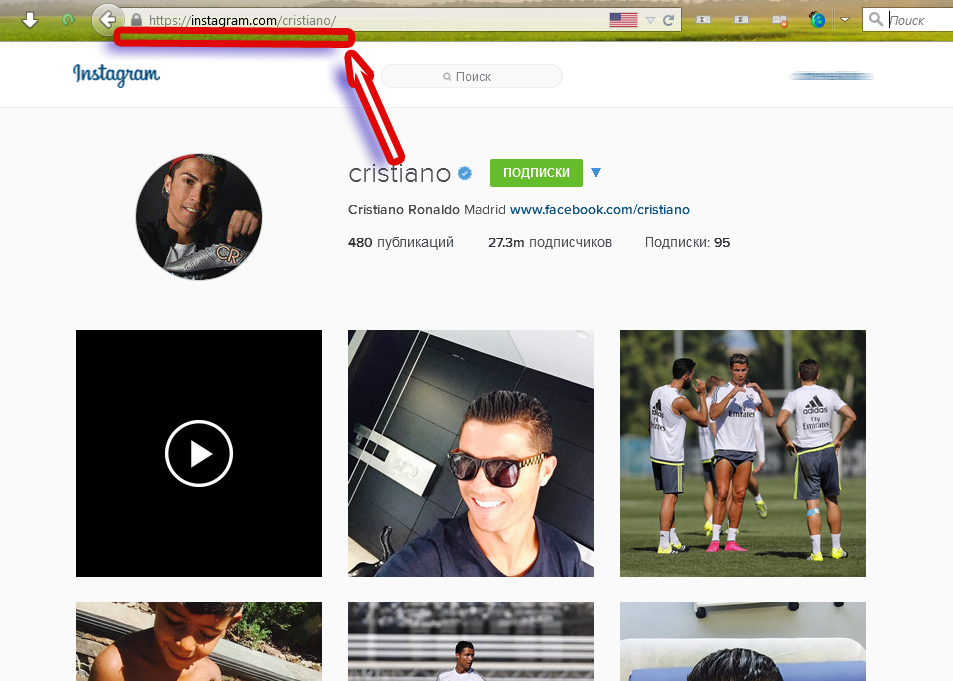 Когда люди посещают ваш профиль, они могут легко нажать на одну ссылку, чтобы получить доступ к множеству контента. Любая ссылка, на которую вы хотите привлечь трафик, приветствуется, от партнерских ссылок до вашего подкаста.
Когда люди посещают ваш профиль, они могут легко нажать на одну ссылку, чтобы получить доступ к множеству контента. Любая ссылка, на которую вы хотите привлечь трафик, приветствуется, от партнерских ссылок до вашего подкаста. Брендированные ссылки не только более прозрачны, сообщая вашим подписчикам все, что им нужно знать о вашем бренде или продуктах, но и улучшают запоминаемость бренда, делая ваши ссылки более привлекательными. Мы обнаружили, что ссылки с пользовательскими брендами нажимаются на 17% чаще, чем ссылки без брендов.
Брендированные ссылки не только более прозрачны, сообщая вашим подписчикам все, что им нужно знать о вашем бренде или продуктах, но и улучшают запоминаемость бренда, делая ваши ссылки более привлекательными. Мы обнаружили, что ссылки с пользовательскими брендами нажимаются на 17% чаще, чем ссылки без брендов.

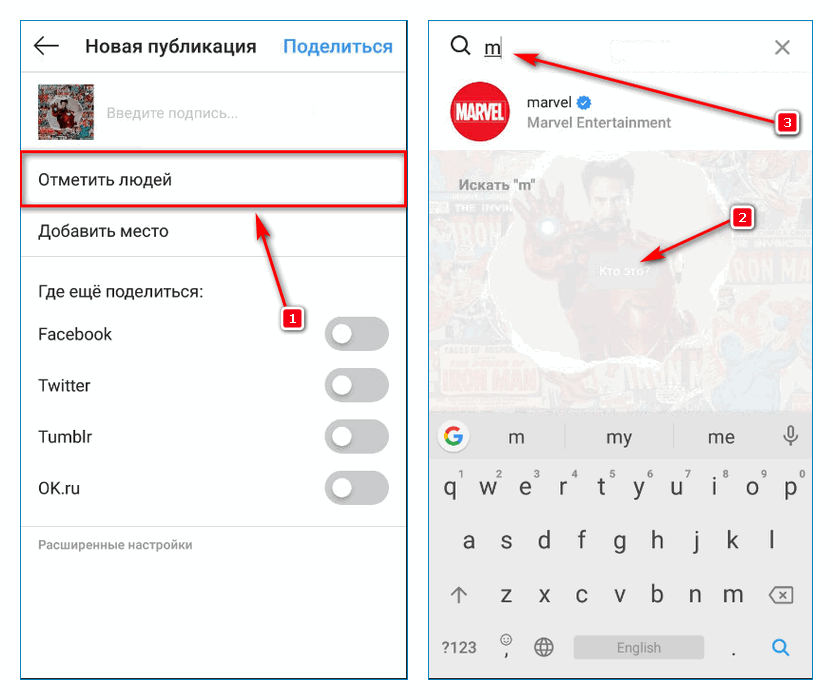

 руководство ниже)
руководство ниже)